A háttér eltávolítása a videóról lehetővé teszi, hogy csodálatos hátterekkel helyettesítse, amelyek követik a témát. Az egyetlen kulcsfontosságú dolog ennél a folyamatnál annak biztosítása, hogy a téma ne torzuljon el vagy ne legyen vágva durva élekkel. Szerencsére olyan eszközöket találhat, amelyek segítenek eltávolítani a hátteret tökéletes kivágásokkal. Olvasson tovább, és tekintse meg a legjobb online videoszerkesztési eszközöket.
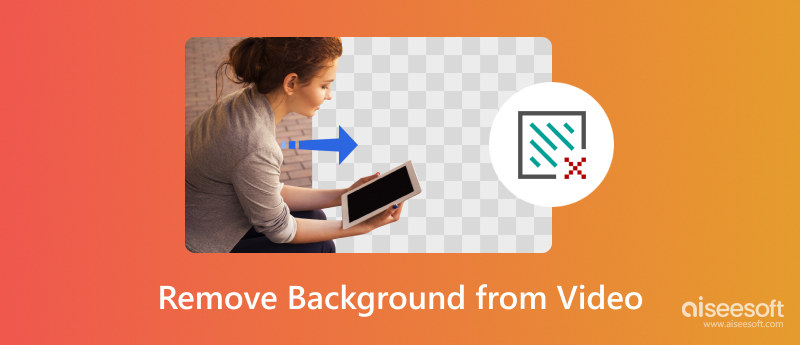
Hagyományosan zöld képernyővel kell videót rögzítenie a háttér egyszerű megváltoztatásához. De a mesterséges intelligencia technológia segítségével ez most egy egyszerű feladat, több lehetőséggel. Íme néhány kipróbálható online eszköz.
Az online eszköz ingyenesen kínálja szolgáltatását hiteles háttér-eltávolítással. Az Unscreen támogatja a videoháttér törlését MP4, OGG, WebM, GIF és MOV formátumokhoz. Emellett háttértémákat is biztosít, amelyeket a videó új háttereként alkalmazhat. A webhely felhasználóbarát, és csak néhány lépést igényel a teljes videó háttér ingyenes online eltávolítása.
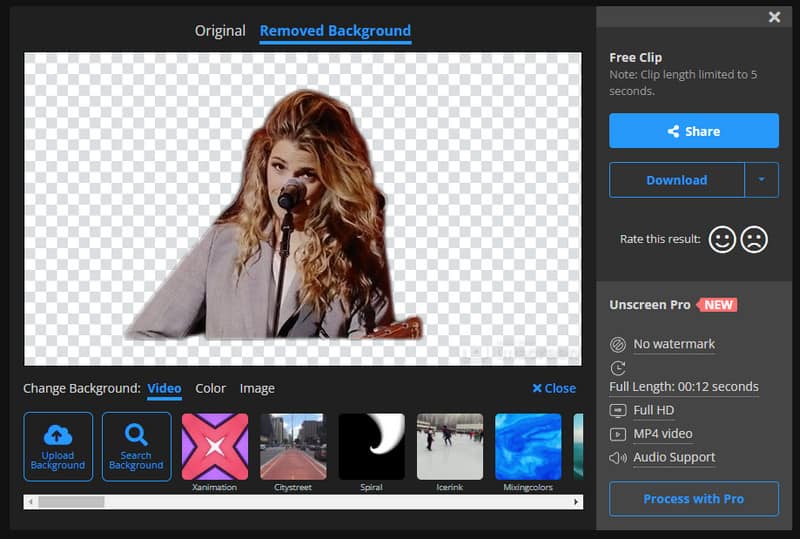
Ha mesterséges intelligenciával kell eltávolítania a videó hátterét, a Cut.Pro kiváló választás online eszközökhöz. Lehetővé teszi 2 GB feltöltését maximum 4K felbontással. Még mintavideókat is tartalmaz, amelyek segítségével megtekintheti az eredményeket. A Cut.Pro egy ingyenes eszköz, de a háttér törlése előtt regisztráció szükséges.
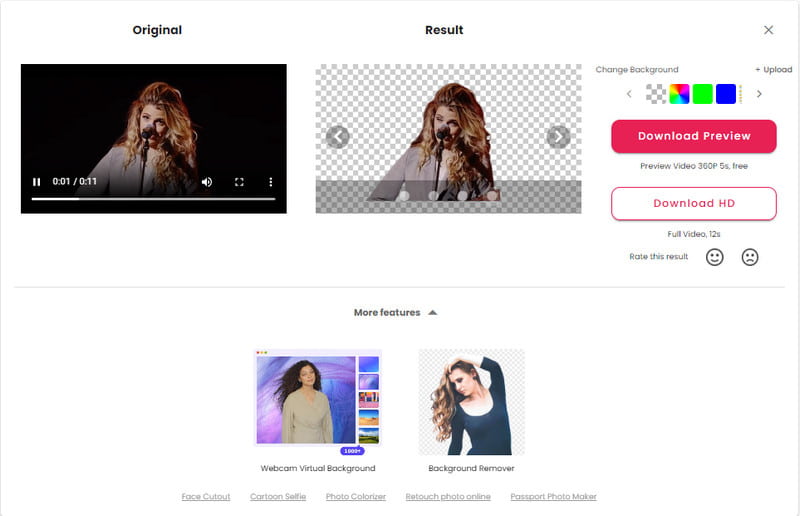
A Kapwing kényelmes online videószerkesztőként ismert. Ingyenesen eltávolítja a teljes videó hátteret online a minőség torzítása nélkül. Mivel automatikusan nyomon tudja követni a fő témát, nem kell manuálisan megtennie. Sőt, az eredmény egy lenyűgöző stúdió minőségű klipnek tűnik, amelyet munkahelyi vagy iskolai projektekhez használhat. Emellett átfogó online platformként a Kapwing a legjobb megoldás a videószerkesztéshez, például videó fordított, vágás, vágás stb.
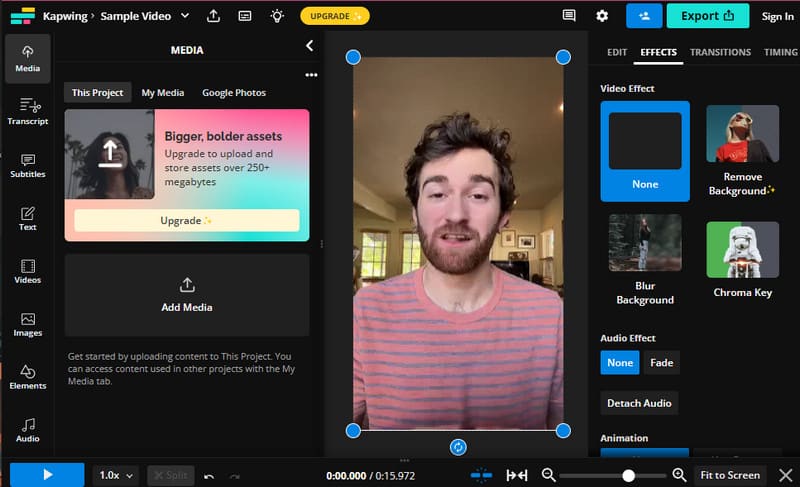
A háttér eltávolítása után valószínűleg háttérzaj fog megjelenni a videódon. Használatával megszabadulhatsz tőle Aiseesoft Video Converter Ultimate. Egyik professzionális funkciója lehetővé teszi a háttérzaj eltávolítását, a felbontás növelését és a videó remegésének csökkentését. Másrészt a videók szerkesztése egyszerűbb ezzel az eszközzel, mivel több funkciót kínál, mint például konverter, tömörítő, filmkészítő stb.

Letöltések
100% biztonságos. Nincsenek hirdetések.
100% biztonságos. Nincsenek hirdetések.
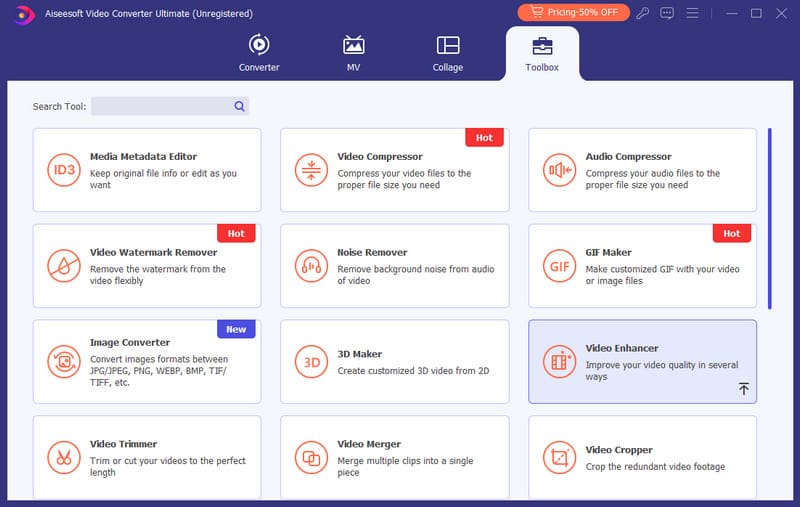
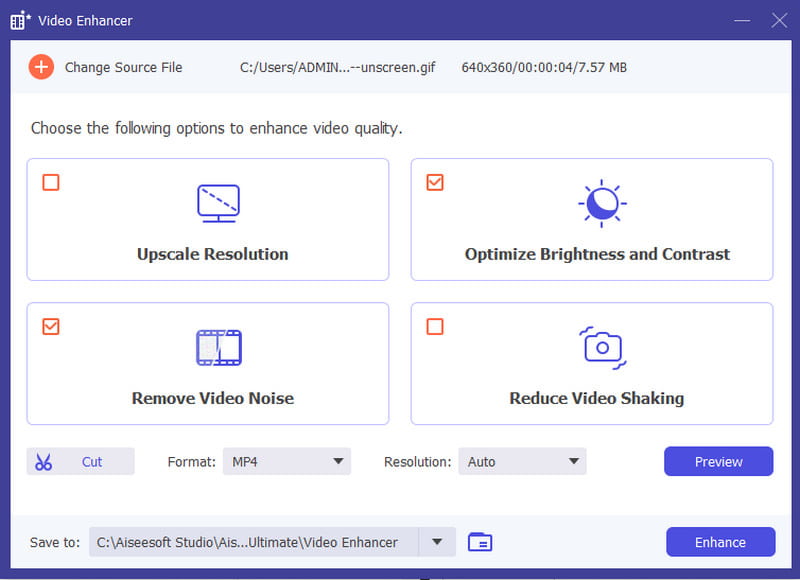
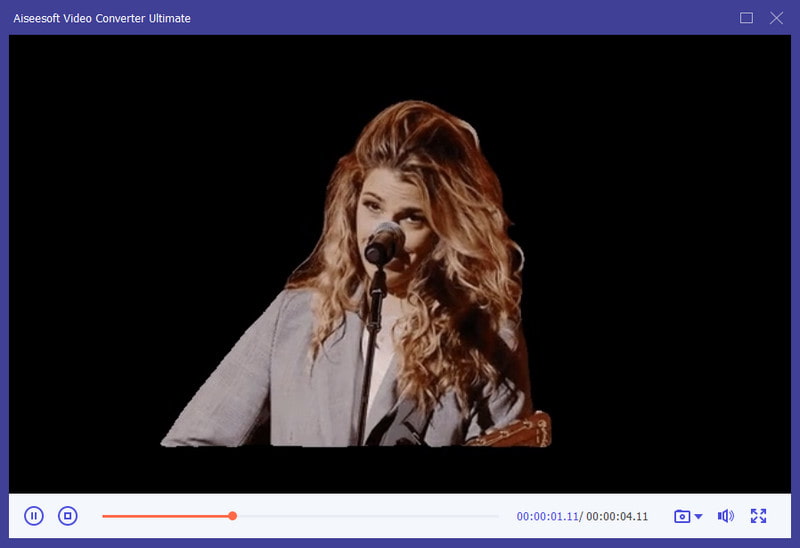
Az Adobe egy sor professzionális eszközzel rendelkezik a kiváló videószerkesztéshez. A Premiere Pro egy csodálatos eszköz a kifinomult szerkesztők számára is, mivel eltávolíthatja a fekete hátteret a videóból, és megváltoztathatja azt egy másik háttérrel. Természetesen nem könnyű feladat ezzel az eszközzel, hiszen nehéz tanulási görbéje van.
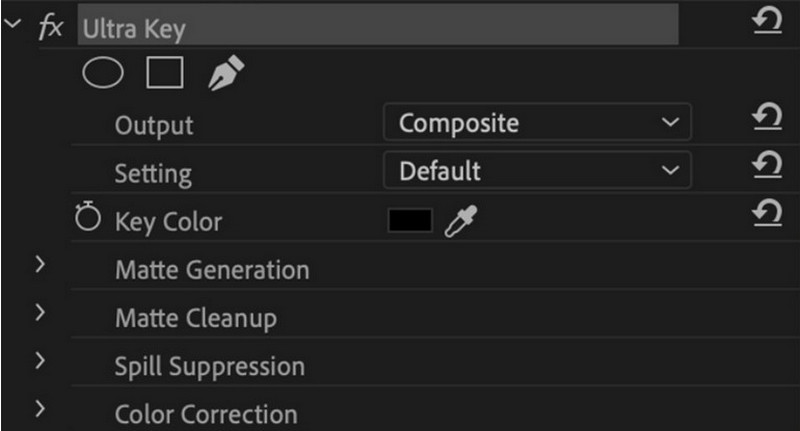
Hogyan lehet egy videót átlátszóvá tenni az After Effects segítségével? Az Adobe eszköz az átláthatóságot biztosító RGB+Alpha opciójáról volt ismert. Olyan funkciókkal is kiegészítve, amelyek a zöld képernyőn keresztül eltávolítják a háttereket. Ha átlátszó videót kell mentenie a jövőbeni munkához, akkor a legjobb az After Effects használata.
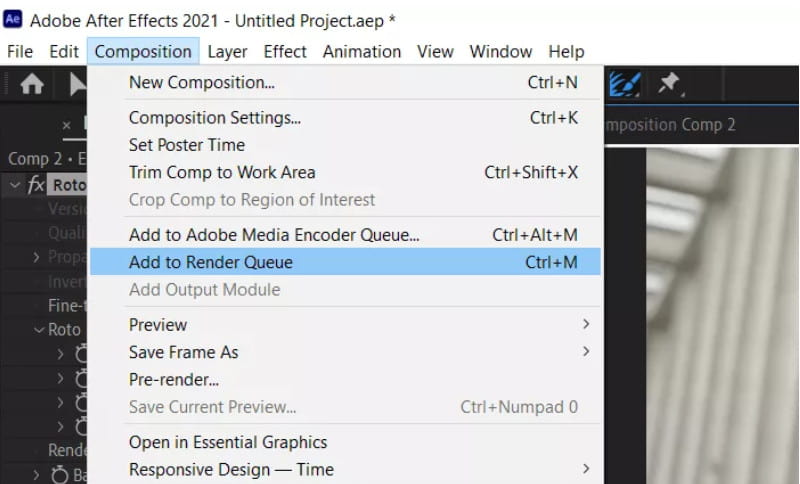
Az alábbiakban további tippeket talál, amelyeket az After Effectsben használhat a videó szerkesztésekor.
Eltávolíthatom a videó hátterét a Photoshopban?
A Photoshop alapértelmezés szerint csak korlátozott funkciókkal rendelkezik a videószerkesztéshez, de bővítmények telepítésével bővíthető. Azonban továbbra is a legjobb, ha más Adobe-eszközöket használ, például az After Effects-t és a Premiere Pro-t a videó hátterének jobb eltávolítása érdekében.
Módosíthatom a videó hátterét a Premiere Pro alkalmazásban?
Igen. A videószerkesztő alkalmazás rugalmas színpalettát kínál a háttér színének megváltoztatásához. Az Effektusvezérlők panelen találja meg.
Meg lehet tartani a videó hátterét csak online eszközökkel?
Igen. A legtöbb online videoháttér-eltávolítás lehetővé teszi a klipek exportálását háttér nélkül. Az exportált videónak többnyire csak fekete vagy fehér a háttere, de bármikor könnyedén beszúrhat újat.
Következtetés
Megtanultad hogyan lehet törölni egy videó hátterét a legjobb eszközökkel, amelyeket online találhat vagy letölthet számítógépére. Ha egyszerű módot szeretne a hátterek eltávolítására, az online eszközök lesznek a legjobb megoldás. Másrészt professzionális videószerkesztő alkalmazásokra van szükség a professzionális videószerkesztők számára. Végül, a videó háttérzaj eltávolításának legjobb módja az Aiseesoft Video Converter Ultimate. Próbálja ki ingyenesen Windows és Mac rendszeren.

A Video Converter Ultimate kiváló videó konverter, szerkesztő és javító, amellyel videókat és zenéket konvertálhat, javíthat és szerkeszthet 1000 formátumban és még sok másban.
100% biztonságos. Nincsenek hirdetések.
100% biztonságos. Nincsenek hirdetések.